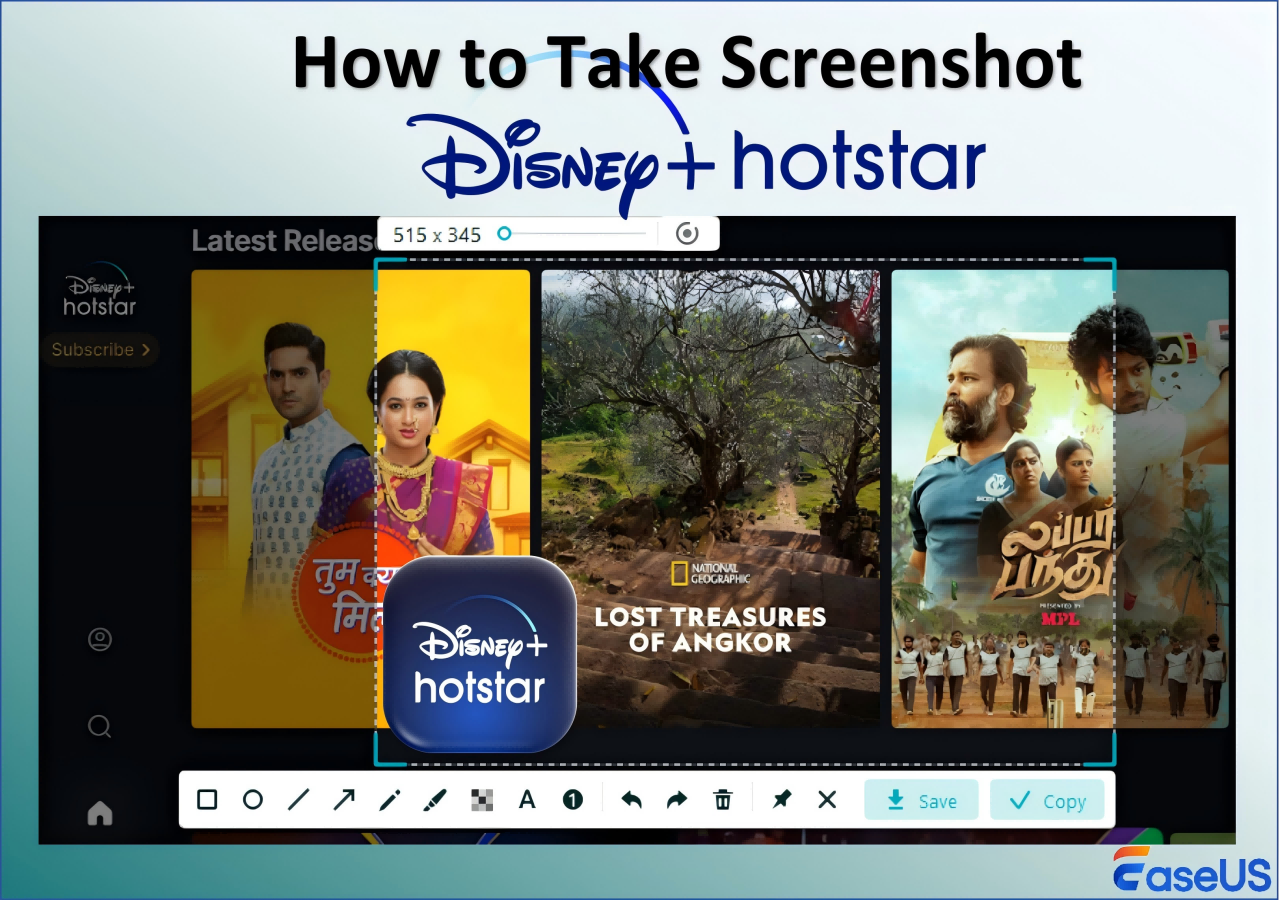-
![]()
Agnes
Agnes已經在EaseUS工作超過4年,有著豐富的技術文章寫作經驗。目前,寫過很多關於資料救援、硬碟分割管理或備份還原相關文章,希望能幫助用戶解決困難。…查看作者資訊 -
![]()
Gina
謝謝閱讀我的文章。希望我的文章能夠幫你輕鬆有效地解決問題。…查看作者資訊 -
![]()
Harrison
希望以簡單易懂的文筆,帶給讀者輕鬆好讀的科技文章~…查看作者資訊 -
![]()
Bruce
贈人玫瑰,手有餘香。希望我的文章能夠幫到您。…查看作者資訊 -
![]()
Ken
網路上的科技文章琳瑯滿目, 希望在您閱讀我的文章後可以幫助到您…查看作者資訊 -
![]()
Zola
一位科技愛好者和人文社科的忠實學者,希望通過科技和大家一起更好地理解世界…查看作者資訊
本文內容
0瀏覽次數 |
0分鐘閱讀
在 Reddit 上深入探討Zoom 會議錄製應用程式的討論時,我們發現了一個清晰的模式:大多數用戶都在尋找一款免費的第三方工具,能夠處理長時間的錄製會話,並且沒有浮水印、時間限製或不必要的通知。最重要的是,人們想要輕巧、穩定且低調的產品。
我經常參加 Zoom 工作會議,有時主持人沒有啟用錄製選項。我真想錄製未經允許就參加 Zoom 會議。 --- r/screenrecorders
如何免費使用錄製Zoom 會議?有什麼工具或技巧嗎? --- r/軟體
與 Windows 使用者相比, Mac 使用者通常面臨額外的挑戰:在錄製螢幕的同時捕捉內部音訊的聲音。這源自於 macOS 管理系統音訊的方式,該系統傳統上需要虛擬音效卡。這仍然是用戶論壇中最常見的問題之一。
在 Mac 上(免費)螢幕錄製進行 Zoom 會議 +錄製使用音訊的最佳且最無縫方式? --- r/macapps
最佳螢幕錄製應用,無需通知即可錄製進行縮放會話 --- r/macapps
透過整合社群見解、瀏覽評論貼文以及結合自身經驗,我整理了一份 Zoom 熱門錄音工具清單。其中一些非常實用,有些深受用戶喜愛,還有一些仍有爭議;然而,如果您正在尋找合適的解決方案,所有這些工具都值得考慮。
Reddit 辯論:錄製 Zoom 會議合法嗎?
當你瀏覽 Reddit 上關於 Zoom 會議錄製應用程式的貼文時,一個反覆出現的主題很快就會浮現:合法性問題。許多用戶公開承認,他們只想保留這些會議的副本用於個人筆記和複習,而不是用於任何非法目的。然而,其他人則提醒原始發文者在開始通話前徵得錄製的許可,甚至開始援引隱私法。
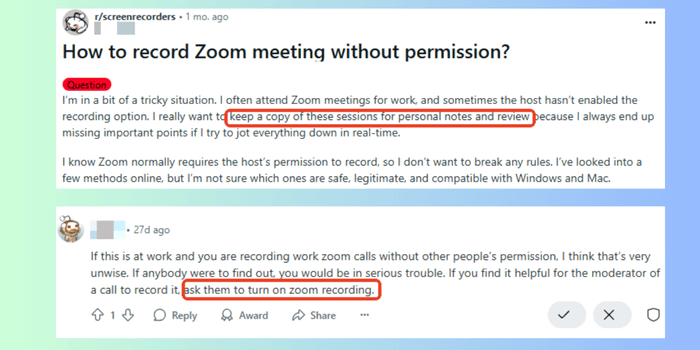
這場持續的爭論表明,任何關於錄製 Zoom 會議的討論都無法擺脫法律的考慮。其複雜性來自兩方面:
- Zoom 自身規則:平台要求主持人必須啟用錄製功能。如果未啟用錄製功能,或者您沒有主持人權限,您將無法使用 Zoom 的內建錄製功能。此外,Zoom 會在會議期間自動顯示清晰的「正在錄製」通知。
- 法律架構:在某些國家或美國各州,未經所有通話方同意錄音是違法的。在其他一些國家,只需一方同意即可。
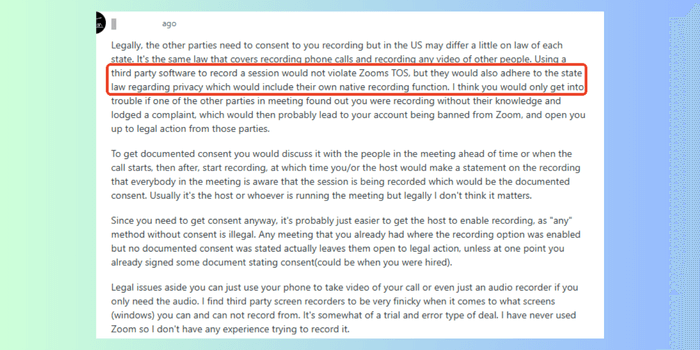
但棘手的是:Zoom 不會像 Netflix 或 Disney+ 那樣主動封鎖第三方錄音工具(例如,使用 DRM 保護)。如果你使用外部工具,即使沒有主持人的同意,從技術上來說,也很容易(例如,使用 g_s66 )結束會議。
那麼,錄製 Zoom 會議合法嗎?簡而言之:這取決於您所在的司法管轄區以及您是否擁有相關許可。根據Zoom 服務條款,使用者必須遵守當地法律並獲得同意。從法律角度來看,未經主持人或參與者同意進行錄製可能會讓您承擔責任。
分享此貼文以幫助更多用戶!
大家用什麼 Zoom 錄製會議軟體
1️⃣Zoom 官方錄音器 | 內建合法儲存會議記錄的工具
對我來說,使用內建錄音功能就足夠了。 --- r/軟體
在錄製 Zoom 會議時,內建錄音機通常是首選。它完全合法,並且符合 Zoom 的服務條款。但是,它需要主持人的許可,並且所有與會者都會看到清晰的“正在錄製”通知——因此,如果您想低調地錄製,它並不合適。錄製
有了這台錄音機,您可以同時錄製和影片,錄音會自動儲存為 MP4 文件,方便播放。 Zoom Pro 用戶還可以使用雲端錄音,更輕鬆地儲存、管理和分享會議內容。

✅優點
- 100% 符合 Zoom 的條款和隱私權政策
- 無需額外的軟體— 一切都在 Zoom 內部完成
- 提供人工智慧摘要和文字註釋,方便快速回顧
❌缺點
- 需要主機授權;您不能自由地錄製
- 有限的自訂和編輯選項
2️⃣開源螢幕錄影機 | 適用於 Windows、Mac 和 Linux 的最佳跨平台選項
🏆OBS | 整體來說最好
OBS Studio 是最知名的螢幕錄製工具之一。在許多論壇和推薦貼文中,OBS 經常作為top的選擇出現。作為一個免費的開源螢幕錄製和直播軟體工具,它廣泛用於 Zoom 錄製、遊戲直播和影片教程。
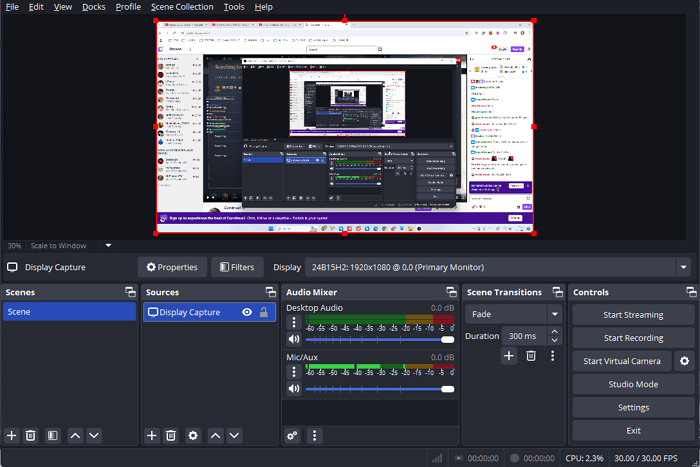
🤵用戶 1 :「如果你想要免費的話,OBS 可能是最好的。」---r/macapps
🤵用戶 2 : “使用 OBS。我以前用過,效果很好。測試一下,確保你能從你的電腦獲取音訊。” ---r/macapps
🤵用戶 3 :「對於 Windows 和 Mac 來說,最簡單的事情就是下載並使用 OBS Studio…它需要一點學習時間,但有很多關於如何設定它的指南線上,只要稍加研究,它就會自然而然地出現。」---r/screenrecsordersordersordersordersordersorder
其強大的自訂功能和外掛程式支援使其成為想要更好地控制錄音的用戶的理想選擇。
⭐主要特點
- 同時擷取螢幕、網路攝影機和系統音訊
- 設定多個場景,流暢切換
- 使用 AI 轉錄和自動會議摘要等插件擴充功能
✅優點
- 完全跨平台且免費使用
- 高度可客製化,適合初學者和專業人士
❌缺點
- 首次使用者的學習曲線更陡峭
- 可能會影響低階系統的性能
許多用戶回饋,一旦 OBS 配置正確,錄製過程就變得非常簡單,只需點擊「錄製」按鈕即可。因此,儘管線上OBS 的使用難度頗高,但還是值得一試——市面上有許多逐步指南可供參考。
🤵用戶 1 :“OBS 運行正常。我已經準備好設定了。打開它,然後在準備好後點擊錄製。完成!”
🤵用戶 2 :“一旦您已經設定OBS 進行基本的螢幕錄製,您無需在錄製前進行任何調整,只需按下錄製按鈕即可。”
對於 Mac 用戶,最近的更新現在允許直接內部音訊錄製,使 OBS 成為 macOS 上最強大的免費工具之一。
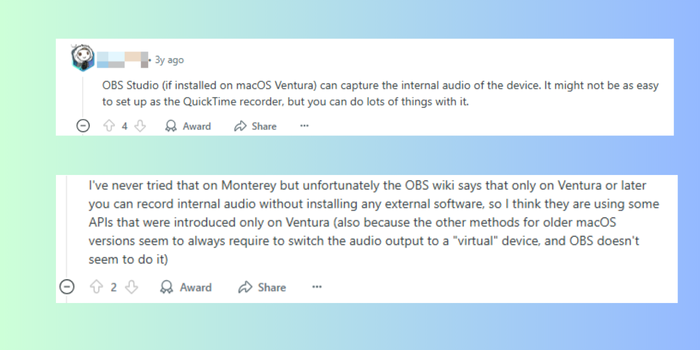
- 實際案例的視窗擷取註解:
- OBS 一次只能錄製一個 Zoom 主視窗。如果您使用彈出面板(例如聊天或參與者),請手動將它們新增為單獨的來源,或切換到全螢幕擷取以包含所有內容。
🏆ShareX | 輕量、簡單、自動化
雖然 OBS Studio 通常被推薦用於進階串流設置,但 ShareX 吸引了那些喜歡輕量級、開源錄影機(注重簡單性和自動化)的用戶
ShareX 最初是為截圖而設計的,現在已經發展成為一個免費的螢幕錄音機,非常適合 Windows 上的 Zoom 會議、教程和培訓課程。
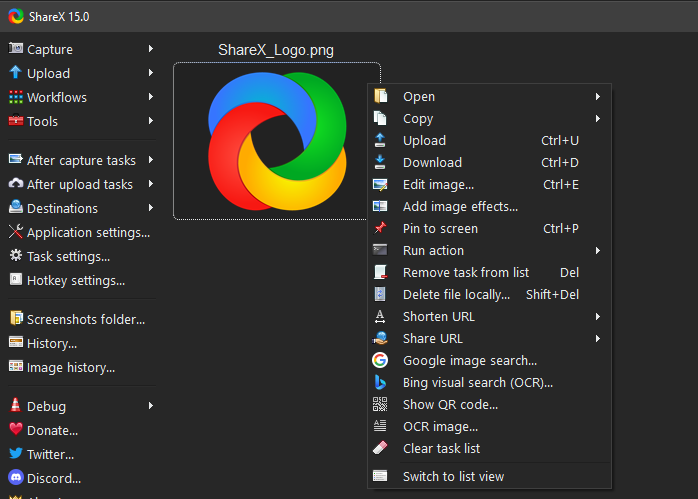
⭐主要特點
- 擷取完整螢幕、活動視窗或自訂區域
- 使用 FFmpeg 對支援MP4、MKV 和 AVI 進行高效壓縮
- 自動執行錄製後操作:儲存、上傳、新增浮水印或自動分享
- 與 Voicemeeter 結合使用,錄製系統音訊(Zoom 參與者)和麥克風輸入
✅優點
- 比 OBS 更輕且資源佔用更少
- 自訂熱鍵、自動儲存和雲端集成
- 用於微調輸出的高階編碼控制品質。
❌缺點
- 需要使用 Voicemeeter Banana 進行設置,以將錄製連接到內部音訊
- 設定雙音訊來源(Zoom + mic)需要額外的步驟
- 僅適用於 Windows;不適用於 macOS
- 用戶回饋
- 在 Reddit 的 r/軟體和 r/screenrecorders 版塊,一些用戶將 ShareX 描述為完美實用的錄音工具,而另一些用戶則指出,需要對 Voicemeeter 進行一些調整才能同時錄製麥克風和系統聲音。這使得它更適合那些願意嘗試各種方法以獲得最佳效果的用戶。
分享此貼文以幫助更多用戶!
3️⃣內建系統錄製應用程式 | 適用於 Windows 和 Mac 的 Quick Capture
🏆QuickTime(Mac)
我常用蘋果的 QuickTime 錄影。只需在檔案選單中選擇“新螢幕錄製”,然後選擇錄製錄製整個螢幕或只錄製一部分。點選“錄製”。太簡單了! --- r/macapps
在 macOS 上,QuickTime 在 r/macapps 和 r/macos 中經常被提及。它允許你同時使用你的錄製和麥克風。然而,Reddit 使用者經常指出它最大的限制:它無法直接在錄製內部使用音訊。
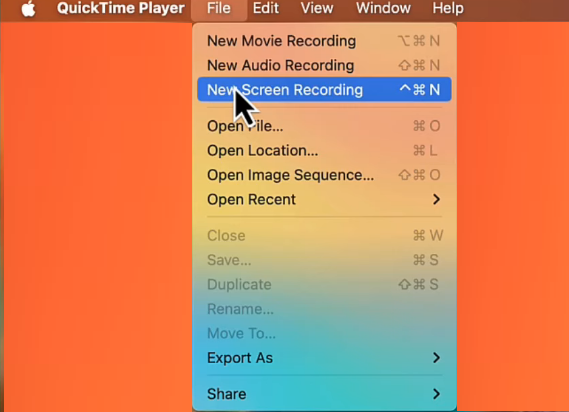
那麼,如何在 macOS 上使用 QT 來運作錄製系統音訊呢? r/macapps 貼文下的用戶提到了兩種方法,後來也得到了證實。
- 選項 1. 使用虛擬音訊電纜
- 選項 2. 使用虛擬音訊驅動程式
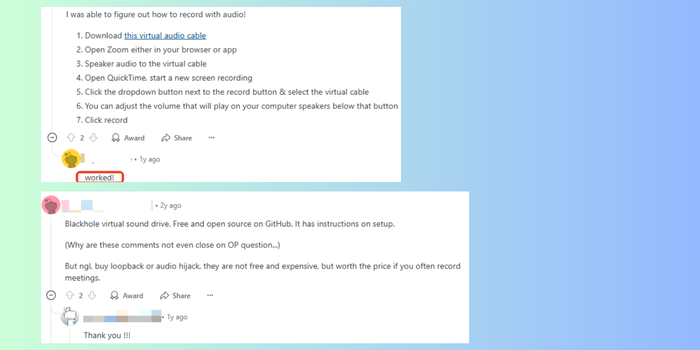
🏆Xbox 遊戲欄(Windows 10/11)
對於 Windows 用戶,r/windows 和 r/軟體上的討論經常提到 Xbox Game Bar 是一款便捷的預裝螢幕錄製工具。雖然它最初是為了記錄遊戲精彩片段而設計的,但許多用戶也依賴它來錄製Zoom 會議、教程或線上課程,而無需安裝額外的軟體。
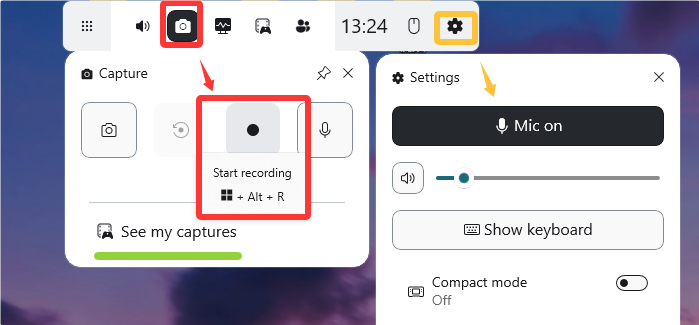
話雖如此,Xbox Game Bar 並非沒有限制。它一次只能錄製一個活動的視窗,這表示如果您切換應用程式或開啟聊天面板,它們將不會被包含在錄製內容中。一些用戶也報告音訊同步延遲或內部聲音丟失,尤其是在使用外接麥克風或藍牙耳機時。
Windows 11 內建了這項功能,所以我想先從那裡開始。它有時能使用…但主要問題是它無法一致地支援錄製Zoom 的音訊—尤其是在使用耳機或 Zoom音訊的輸出與預設系統揚聲器不同時。 --- r/zoom
如果您需要一個快速輕巧的錄音工具來錄製簡短的會議,Xbox Game Bar 是一個不錯的選擇。但如果需要多視窗錄音或更佳的音訊控制功能,您可能需要探索其他第三方選項。
🏆截圖工具(Windows 11)
在最近的 Reddit 討論中,一些用戶提到了更新的截圖工具,它現在包含一個輕量級的螢幕錄製選項。它非常適合短視訊截圖或快速剪輯,但由於缺少進階音訊設定和檔案控件,因此不適合長時間的 Zoom 會議。
若要使用截圖工具錄製Zoom 會議,請從搜尋列開啟它,從截圖模式切換到螢幕錄製模式,然後選擇一個區域開始。
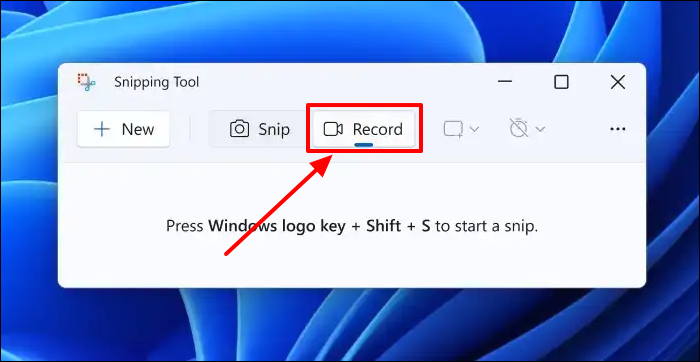
然而,人們對截圖工具的評價褒貶不一。有些使用者覺得它非常適合快速截取螢幕或進行短時間錄製,而有些使用者則抱怨其效能不穩定,指出在進行較長時間的錄製時,它可能會中途崩潰,導致資料遺失。
你可以隨時停止並開始新的錄音。事實上,最好這樣做,以防中途發生意外,這樣你就不會丟失所有資訊。 --- r/軟體
我正在錄製一個長達一兩個小時的教學,錄製到一半左右,錄製進度條突然消失了。之後怎麼也找不到已儲存的檔案。我嘗試搜尋預設影片資料夾,但什麼也沒找到。 --- r/screenrecorders
如果您打算使用截圖工具錄製 Zoom 會議,請務必密切注意應用程式狀態。它最適合 30 分鐘以內的短時間會議。對於較長的會議,最好選擇更可靠的錄影工具。
4️⃣第三方 Zoom 會議錄製器 | 提供進階使用者功能豐富的工具
瀏覽 Reddit 討論,你也會注意到許多用戶推薦使用第三方螢幕錄製軟體來錄製 Zoom 會議。與上述應用程式相比,這些應用程式通常更容易使用,功能更豐富,並且會根據客戶需求積極更新。
然而,代價是大多數錄影軟體並非完全免費。雖然有些軟體提供試用版或免費套餐,但這些軟體通常會帶有一些限制,例如浮水印、錄製時間限制、匯出選項有限,或缺少高級功能。
以下是用戶討論帖中常出現的幾個名字:
- EaseUSRecExperts :因其在 Windows 和 Mac 上與內部音訊Zoom 會議的功能而備受讚譽。它還支援定時錄製、1080p/4K支援和自動檔案管理。免費版錄製時間上限為 1 分鐘,無浮水印。
- Bandicam :在遊戲社群中很受歡迎,但由於其輕量級的性能,在 Zoom 錄製討論中也受到推薦。免費版錄製時間上限為 10 分鐘,並附有浮水印。
- Camtasia :經常被專業人士提及。它不僅僅是一個錄音機,還提供強大的編輯、註釋和特效功能,是演示或培訓內容的首選。
- 論壇感想:
- 如果您的目標是保留會議的個人副本,免費應用程式可能就足夠了。但是,如果您需要可靠的長時間錄製、內建編輯功能或雲端集成,Reddit 用戶通常建議嘗試這些高級工具之一。一個常見的建議是,在購買完整許可證之前,先下載免費版本,看看工作流程是否符合您的需求。
超越錄音:使用 AI 筆記工具進行 Zoom 會議
在 Reddit 和生產力社群中,許多用戶都有一個共同的認知:保存完整的 Zoom 錄製內容並不總是真正的目標。他們真正需要的是一種更快捷的方式,可以錄製記錄關鍵見解、總結和後續內容,而無需重新觀看 90 分鐘的重播。
這就是人工智慧筆記工具的閃光點——它們將長時間的討論轉化為可操作的見解。
💡為什麼使用者選擇 AI 筆記而不是原始錄音
- 即時轉錄:Otter.ai、Fireflies.ai 和 Grain 等工具可以加入您的 Zoom 通話並將所有內容以文字呈現。
- 即時摘要:您無需滾動瀏覽 90 分鐘的影片,而是可以在幾分鐘內獲得重點內容、決策和行動項目。
- 搜尋與分享:成績單可搜索,並可透過 Slack、Notion 或電子郵件與隊友分享。
- 透明合規:由於 AI 機器人作為會議參與者出現,因此每個人都知道正在做筆記。
- 來自論壇的聲音
-
1. 大家好,我常常要參加Zoom會議,會議人數常有幾十人,我需要一款AI筆記應用程式來跟上節奏。我想要一款能夠準確轉錄、辨識不同聲音、並能準確總結重點的應用。 --- r/NoteTaking
2. 我的建議是:錄製你的會議,以螢幕或音訊格式錄製即可。上傳到 YouTube 時請設定為不公開。 (這樣,你的內容就不會被發現)將你的影片連結提供給 Vocument,即可取得會議精華。 --- r/NoteTaking
3. 我使用 Notta 的運氣最好,它具有穩定的多語言轉錄功能,可在行動裝置上離線工作,並且可以匯出乾淨的摘要,而不會出現機器人在房間內的問題。 --- r/ProductivityApps
無論您是學生、遠距工作者還是專案經理,AI 筆記記錄器都可以幫助您專注於討論,而不是記錄流程 - 並讓自動化處理其餘工作。
分享此貼文以幫助更多用戶!
結論:找到正確的 Zoom 會議錄製方法
在回顧了 Reddit 上的討論和實際使用案例後,很明顯,錄製Zoom 會議並沒有單一的「最佳」方式。選擇取決於你的優先級,無論是合規性、靈活性、錄音時長,還是只是提取關鍵筆記。
- 如果合規性至關重要→使用Zoom 的原生錄音機。
- 如果您想要控制和彈性→請嘗試OBS或ShareX 。
- 為了簡單起見→依賴內建應用程式。
- 為了可靠性和支援 → 請使用第三方錄音機。
- 如果您只在乎內容→ 完全跳過影片並使用AI 筆記記錄器。